Посібник користувача iPad
- Вітаємо
-
-
- Моделі iPad, сумісні з iPadOS 17
- iPad mini (5-го покоління)
- iPad mini (6-го покоління)
- iPad (6-го покоління)
- iPad (7-го покоління)
- iPad (8-го покоління)
- iPad (9-го покоління)
- iPad (10-го покоління)
- iPad Air (3-го покоління)
- iPad Air (4-го покоління)
- iPad Air (5-го покоління)
- iPad Air 11 дюймів (M2)
- iPad Air 13 дюймів (M2)
- iPad Pro 10,5 дюйма
- iPad Pro 11 дюймів (1-го покоління)
- iPad Pro 11 дюймів (2-го покоління)
- iPad Pro 11 дюймів (3-го покоління)
- iPad Pro 11 дюймів (4-го покоління)
- iPad Pro 11 дюймів (M4)
- iPad Pro 12,9 дюйма (2-го покоління)
- iPad Pro 12,9 дюйма (3-го покоління)
- iPad Pro 12,9 дюйма (4-го покоління)
- iPad Pro 12,9 дюйма (5-го покоління)
- iPad Pro 12,9 дюйма (6-го покоління)
- iPad Pro 13 дюймів (M4)
- Основи налаштування
- Персоналізація iPad
- Як залишатися на зв’язку з друзями й родичами
- Налаштування робочої області
- Більші можливості завдяки Apple Pencil
- Налаштування iPad для дитини
-
- Що нового в iPadOS 17
-
- Змінення чи вимкнення звуків
- Як створити власний замкнений екран
- Змінення шпалер
- Налаштування яскравості екрана та колірного балансу
- Налаштування розміру шрифту й параметра масштабу
- Змінення імені iPad
- Змінення дати й часу
- Змінення мови та регіону
- Використання та налаштування Центру керування
- Змінення або закріплення орієнтації екрана
- Налаштування способів поширення
-
- Додавання або змінення клавіатур
- Додавання емодзі та стікерів
- Створення знімка екрана
- Створення запису екрана
- Заповнення форм і підписування документів
- Використання функції «Текст наживо» для взаємодії з вмістом на фотографії або у відео
- Використання функції «Візуальний пошук» для ідентифікації об’єктів на фотографіях і відео
- Відокремлення об’єкта від фону фотографії
-
-
- Створення та змінення подій у Календарі
- Надсилання запрошень
- Відповіді на запрошення
- Змінення способу відображення подій
- Пошук подій
- Змінення параметрів календаря та подій
- Планування або відображення подій в іншому часовому поясі
- Відстеження подій
- Використання кількох календарів
- Використання календаря свят
- Поширення календарів iCloud
-
- Початок роботи з FaceTime
- Створення посилання FaceTime
- Зйомка Live Photo
- Увімкнення Субтитрів наживо
- Використання інших програм під час виклику
- Здійснення групового виклику FaceTime
- Перегляд учасників у вигляді сітки
- Використання SharePlay для спільного перегляду і прослуховування контенту, а також спільних ігор
- Поширення екрана під час виклику FaceTime
- Співпраця над документом під час виклику FaceTime
- Використання функцій відеоконференцій
- Переведення виклику FaceTime на інший пристрій Apple
- Змінення параметрів відео FaceTime
- Змінення параметрів аудіо FaceTime
- Змінення вашого вигляду
- Завершення виклику або переключення на програму «Повідомлення»
- Блокування небажаних абонентів
- Як повідомляти про спам-виклики
-
- Під’єднання зовнішніх пристроїв або серверів
- Змінення файлів, папок і викачувань
- Пошук файлів і папок
- Упорядкування файлів і папок
- Надсилання файлів
- Налаштування iCloud Drive
- Спільний доступ до файлів і папок в iCloud Drive
- Використання зовнішнього пристрою зберігання даних, файлового сервера або служби хмарного сховища
-
- Знайомство з програмою «Дім»
- Перехід на нову архітектуру Дому
- Налаштування приладів
- Керування приладами
- Керування домом за допомогою Siri
- Використання прогнозу для електромережі для планування використання електроенергії
- Налаштування HomePod
- Віддалене керування домом
- Створення і використання схем
- Використання автоматизацій
- Налаштування камер спостереження
- Використання Розпізнавання обличчя
- Конфігурування роутера
- Запрошення інших осіб до керування приладами
- Створення додаткових домів
-
- Перегляд карт
-
- Прокладання маршруту подорожі
- Вибір інших варіантів маршруту
- Пошук зупинок уздовж маршруту
- Огляд маршруту або перегляд списку поворотів
- Змінення параметрів голосової навігації
- Прокладання автомобільного маршруту
- Повідомлення про ДТП
- Отримання веломаршруту
- Отримання пішого маршруту
- Отримання маршруту громадського транспорту
- Видалення недавніх маршрутів
- Отримання відомостей про дорожні умови та погоду
- Визначення приблизного часу в дорозі й орієнтовного часу прибуття
- Викачування автономних карт
- Розглядання місць
- Перегляд оглядів Flyover
- Пошук параметрів Карт
-
- Налаштування Повідомлень
- Про iMessage
- Надсилання повідомлень і відповідей на них
- Як відміняти надсилання повідомлень і редагувати їх
- Відстеження повідомлень
- Пошук
- Пересилання та поширення повідомлень
- Групові розмови
- Як разом переглядати відео, слухати музику або грати в ігри за допомогою SharePlay
- Співпраця над проєктами
- Використання програм iMessage
- Зйомка й редагування фото або відео
- Поширення фотографій, посилань тощо
- Надсилання стікерів
- Як запитувати, надсилати й отримувати платежі
- Надсилання та отримання аудіоповідомлень
- Поширення своєї геопозиції
- Анімування повідомлень
- Надсилання і збереження GIF-файлів
- Увімкнення й вимкнення звітів про перегляд
- Внесення змін у сповіщення
- Блокування та фільтрація повідомлень і звітування про спам
- Видалення повідомлень і вкладень
- Відновлення видалених повідомлень
-
- Отримання музики
- Перегляд альбомів, підбірок тощо
- Відтворення музики
- Перегляд відомостей про авторів та тексту пісні
- Створення черги музики
- Прослуховування радіо широкого мовлення
-
- Підписка Apple Music
- Прослуховування музики у форматі без втрат
- Прослуховування музики Dolby Atmos
- Спів в Apple Music
- Пошук нової музики
- Додавання музики і прослуховування офлайн
- Отримання персоналізованих рекомендацій
- Прослуховування радіо
- Пошук музики
- Створення підбірок
- Перегляд музики, яку слухають друзі
- Використання Siri для відтворення музики
- Змінення звучання музики
-
- Початок роботи у програмі News
- Використання віджетів News
- Як переглядати статті новин, обрані саме для мене
- Читання статей
- Як стежити за улюбленими командами за допомогою групи My Sports (Мої види спорту)
- Пошук новин і статей
- Збереження статей у програмі News для подальшого перегляду
- Підписка на окремі канали новин
-
- Початок роботи з Нотатками
- Додавання або вилучення облікових записів
- Створення й форматування нотаток
- Малювання чи писання
- Додавання фото, відео й іншого контенту
- Сканування тексту та документів
- Робота з PDF-файлами
- Додавання посилань
- Створення швидких нотаток
- Пошук у нотатках
- Упорядкування в папках
- Упорядкування за допомогою тегів
- Використання динамічних папок
- Поширення та співпраця
- Експортування чи друк нотаток
- Замкнення нотаток
- Змінення параметрів Нотаток
- Використання клавіатурних скорочень
-
- Перегляд фотографій і відео
- Відтворення відео та слайд-шоу
- Видалення або приховання фото й відео
- Редагування фото й відео
- Обрізання відео й налаштування сповільненої зйомки
- Редагування Live Photos
- Редагування Кінематографічного відео
- Редагування портретів
- Використання фотоальбомів
- Редагування, поширення й упорядкування альбомів
- Фільтрування й сортування фотографій та відео в альбомах
- Створення стікерів з фотографій
- Дублювання та копіювання фото й відео
- Об’єднання дублікатів фотографій
- Пошук фотографій
- Упізнавання людей і тварин
- Перегляд фотографій за місцем
- Поширення фотографій і відео
- Поширення довгих відеозаписів
- Перегляд поширених для вас фотографій і відео
- Перегляд спогадів
- Як персоналізувати спогади
- Як керувати спогадами й добірними фото
-
- Використання Фото iCloud
- Створення спільних альбомів
- Додавання та вилучення людей зі спільного альбому
- Додавання й видалення фото й відео в спільному альбомі
- Як налаштувати Спільну фототеку iCloud або приєднатися до неї
- Додавання вмісту до Спільної фототеки iCloud
- Використання Спільної фототеки iCloud
- Імпорт і експорт фото й відео
- Друк фотографій
-
- Додавання або вилучення облікових записів
- Створення списку продуктів
- Додавання елемента до списку
- Змінення списку та керування ним
- Пошук і впорядкування списків
- Робота із шаблонами
- Упорядкування за допомогою тегів
- Використання динамічних списків
- Поширення та співпраця
- Друк нагадувань
- Використання віджета «Нагадування»
- Змінення параметрів Нагадувань
- Використання клавіатурних скорочень
-
- Перегляд в інтернеті
- Пошук вебсайтів
- Налаштування параметрів Safari
- Змінення розташування елементів
- Використання профілів Safari
- Прослуховування тексту на вебсторінці за допомогою Siri
- Позначення вебсайтів закладками
- Додавання вебсайту до улюблених закладок
- Збереження сторінок у Читанці
- Пошук поширених для вас посилань
- Анотація та збереження вебсторінки у форматі PDF
- Автоматичне заповнення форм
- Отримання розширень
- Приховання реклами та речей, що відволікають
- Очищення кешу та файлів cookie
- Швидкі команди
- Поради
-
- Налаштування Сімейного доступу
- Додавання учасників групи Сімейного доступу
- Вилучення учасників групи Сімейного доступу
- Спільне використання підписок
- Поширення покупок
- Поширення місць для родини та пошук загублених пристроїв
- Налаштування Apple Cash для членів родини й Apple Card для членів родини
- Налаштування батьківського контролю
- Налаштування пристрою дитини
-
- Адаптер живлення й зарядний кабель
- Використання функцій аудіорівнів навушників
-
- Сумісність Apple Pencil
- Створення пари та заряджання Apple Pencil (1-го покоління)
- Створення пари та заряджання Apple Pencil (2-го покоління)
- Створення пари та заряджання Apple Pencil (USB-C)
- Створення пари та заряджання Apple Pencil Pro
- Введення тексту за допомогою Рукопису
- Малювання за допомогою Apple Pencil
- Створення та розмітка знімка екрана за допомогою Apple Pencil
- Швидке створення нотаток
- HomePod та інші бездротові динаміки
- Зовнішні запам’ятовувальні пристрої
- Прилади Bluetooth
- Apple Watch із Fitness+
- Принтери
- Серветка для дисплея
-
- Поширення інтернет-з’єднання
- Здійснення та прийом телефонних викликів
- Використання iPad як другого дисплея для Mac
- Використання iPad як вебкамери
- Використання клавіатури й миші або трекпеда на Mac та iPad
- Передавання завдань між пристроями
- Вирізання, копіювання та вставлення між iPad та іншими пристроями
- Потокове передавання відео або дублювання екрана iPad
- Надсилання елементів за допомогою AirDrop
- Під’єднання iPad до комп’ютера за допомогою кабелю
-
- Передавання файлів між пристроями
- Передавання файлів за допомогою е-пошти, повідомлень або AirDrop
- Передавання файлів або синхронізація вмісту за допомогою Finder або iTunes
- Автоматична синхронізація файлів за допомогою iCloud
- Використання зовнішнього пристрою зберігання даних, файлового сервера або служби хмарного сховища
-
- Початок використання функцій доступності
- Увімкнення функцій доступності для налаштування
- Змінення параметрів доступності Siri
- Відкриття функцій за допомогою Спеціального спрощення
-
- Огляд
- Наближення
- Збільшення тексту наведенням
- Змінення кольору та яскравості
- Як зробити текст зручнішим для читання
- Зменшення руху на екрані
- Налаштування візуальних параметрів окремих програм
- Прослуховування вмісту екрана або введених даних
- Прослуховування аудіоописів
-
- Увімкнення й використання VoiceOver
- Змінення параметрів VoiceOver
- Використання жестів VoiceOver
- Користування iPad з увімкненою функцією VoiceOver
- Керування VoiceOver за допомогою ротора
- Використання екранної клавіатури
- Писання пальцем
- Вимкнення екрана
- Використання VoiceOver за допомогою зовнішньої клавіатури Apple
- Використання брайль-дисплея
- Введення брайля з екрана
- Налаштування жестів і клавіатурних скорочень
- Використання VoiceOver за допомогою вказівного пристрою
- Як використовувати VoiceOver для зображень і відео
- Використання VoiceOver у програмах
-
- Огляд
- Використання AssistiveTouch
- Використання пристрою відстеження рухів очей
- Налаштування чутливості iPad до дотиків
- Автовідповідь
- Змінення параметрів Face ID та уваги
- Використання керування голосом
- Налаштування верхньої кнопки або кнопки «Початок»
- Використання кнопок Пульта Apple TV
- Налаштування параметрів курсора
- Налаштування параметрів клавіатури
- Керування iPad за допомогою зовнішньої клавіатури
- Налаштування параметрів AirPods
- Налаштування параметрів подвійного дотику та стискання для Apple Pencil
-
- Огляд
- Використання слухових пристроїв
- Використання функції «Слухати наживо»
- Використання розпізнавання звуку
- Налаштування та використання RTT
- Блимання індикаторної лампи на iPhone для сповіщень
- Налаштування параметрів аудіо
- Відтворення фонових звуків
- Відображення субтитрів і підписів
- Показ транскрипцій повідомлень Інтеркому
- Отримання субтитрів наживо під час мовлення
-
- Використання вбудованих засобів забезпечення конфіденційності й безпеки
- Безпечне зберігання Apple ID
-
- Використання ключів допуску для входу в програми і на вебсайти
- Вхід з Apple
- Спільні паролі
- Автоматичне заповнення надійних паролів
- Змінення ненадійних або скомпрометованих паролів
- Перегляд паролів і пов’язаної інформації
- Безпечний обмін ключами допуску або паролями за допомогою AirDrop
- Забезпечення доступу до ключів допуску та паролів на всіх пристроях
- Автоматичне заповнення кодів перевірки
- Менша кількість перевірок CAPTCHA під час входу
- Двофакторна автентифікація
- Використання ключів безпеки
- Створення адрес із використанням параметра «Сховати мою е‑адресу» та керування ними
- Захист перегляду вебсторінок за допомогою Приват-реле iCloud
- Використання приватної мережевої адреси
- Використання посиленого захисту даних
- Використання режиму карантину
- Отримання застережень щодо неприйнятного вмісту
- Використання перевірки ключів контактів
-
- Увімкнення чи вимкнення iPad
- Примусовий перезапуск iPad
- Оновлення iPadOS
- Резервне копіювання iPad
- Скидання параметрів iPad
- Відновлення всього вмісту з резервної копії
- Відновлення придбаних і видалених елементів
- Продаж, передавання чи обмін iPad
- Стирання даних з iPad
- Інсталювання або вилучення профілів конфігурації
-
- Важлива інформація з техніки безпеки
- Важлива інформація з експлуатації
- Пошук інших ресурсів для програмного забезпечення та послуг
- Заява про відповідність нормам Федеральної комісії зв’язку (FCC)
- Заява про відповідність нормам Міністерства інновацій, науки й економічного розвитку Канади
- Apple і довкілля
- Інформація про лазер класу 1
- Відомості про утилізацію та переробку
- Неавторизовані зміни в iPadOS
- Заява про відповідність вимогам ENERGY STAR
- Авторське право
Переміщення та копіювання елементів перетягуванням на iPad
За допомогою перетягування ви можете пальцем переміщувати текст і елементи в межах програми та копіювати елементи з однієї програми в іншу. Наприклад, зображення можна перетягнути з Нотаток в е-лист. (Не всі сторонні програми підтримують перетягування.)
Переміщення елемента
Торкніть і утримуйте елемент, доки він не підійметься (якщо це текст, спочатку виберіть його).
Перетягніть його в інше розташування в програмі.
Якщо ви перетягуєте елемент вгору або вниз у довгому документі, він автоматично прокручується.
Копіювання елемента між відкритими програмами
Відкрийте два елементи в Split View або в Slide Over, а потім торкніть і утримуйте елемент, доки він не підійметься (якщо це текст, спочатку виберіть його).
Перетягніть його в іншу програму.
Під час перетягування в місцях, куди можна перетягнути елемент, з’являтиметься іконка
 . Якщо перетягнути елемент вгору чи вниз у довгому документі, документ автоматично прокрутиться.
. Якщо перетягнути елемент вгору чи вниз у довгому документі, документ автоматично прокрутиться.Порада. Якщо потрібно перетягнути елемент у нову нотатку чи е-лист, спочатку відкрийте нову нотатку чи е-лист, щоб перетягнути елемент прямо в них.
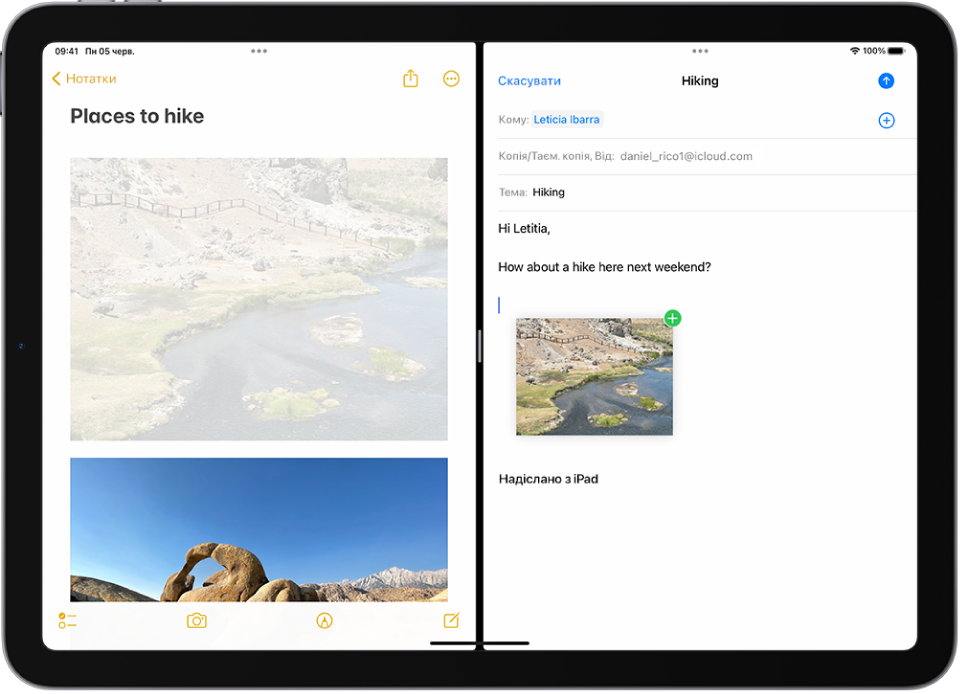
Перетягування посилання у вікно Split View чи Slide Over
Торкніть і утримуйте посилання, доки воно не підійметься, а потім виконайте одну з таких дій:
Заміна вікна Split View чи Slide Over на місце призначення посилання. Перетягніть посилання у вікно.
Відкриття місця призначення посилання у вікні Split View чи Slide Over. Якщо вікно Split View чи Slide Over не відображається, перетягніть посилання до лівого чи правого краю екрана, щоб відкрити місце призначення в Split View, або перетягніть посилання до нижнього краю, щоб відкрити його в Slide Over.
Копіювання елемента в програму на початковому екрані чи Dock
Торкніть і утримуйте елемент, доки він не підійметься (якщо це текст, спочатку виберіть його).
Утримуючи елемент, проведіть іншим пальцем угору від нижнього краю екрана та зробіть паузу, щоб відобразити Dock, або натисніть кнопку «Початок» (на iPad із кнопкою «Початок»).
Перетягніть елемент на іконку іншої програми, щоб відкрити її (під час перетягування під пальцем з’явиться фантомне зображення елемента).
Елементи можна перетягувати в межах програми та вибирати, куди їх слід вставити (під час перетягування в місцях, куди можна перетягнути елемент, з’являтиметься іконка
 ). Наприклад, ви можете перетягнути елемент поверх списку нотаток, щоб відкрити нотатку, у яку потрібно перетягнути елемент, або іншим пальцем відкрити нову нотатку, у яку слід вставити елемент.
). Наприклад, ви можете перетягнути елемент поверх списку нотаток, щоб відкрити нотатку, у яку потрібно перетягнути елемент, або іншим пальцем відкрити нову нотатку, у яку слід вставити елемент.
Якщо ви передумали переміщувати елемент, підніміть палець перед перетягуванням або перетягніть елемент з екрана.
Вибір кількох елементів для переміщення
Торкніть і утримуйте перший вибраний елемент, а потім трохи перетягніть його, продовжуючи утримувати.
Утримуючи перший елемент, торкніть додаткові елементи іншим пальцем. На значку вказується кількість вибраних елементів.
Одночасно перетягніть усі елементи.
Якщо ви передумали переміщувати елементи, підніміть палець перед перетягуванням або перетягніть елементи з екрана.